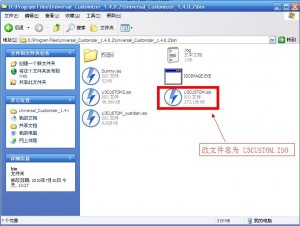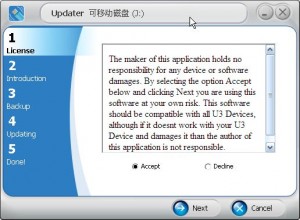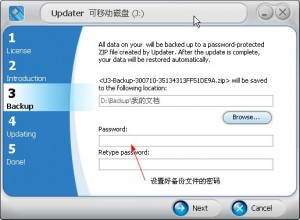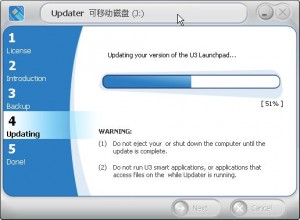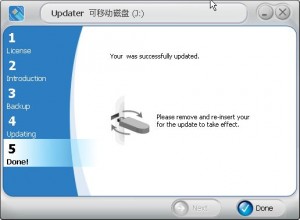SANDISK/晟蝶U盘量产为PE维护盘,装机盘教程
大家好,在这里发一个sandisk u盘量产的教程,和量产工具供大家下载
Sandisk/晟蝶U盘量产可以说是所有U盘中最简单的一个了,因为官方提供了量产工具,我们只需要点击下一步,下一步就可以了.
首先,我们把需要量产的ISO镜像(如小鸟飞飞PE镜像)复制到量产工具所在目录的BIN文件夹下,并命名为U3CUSTOM.iso
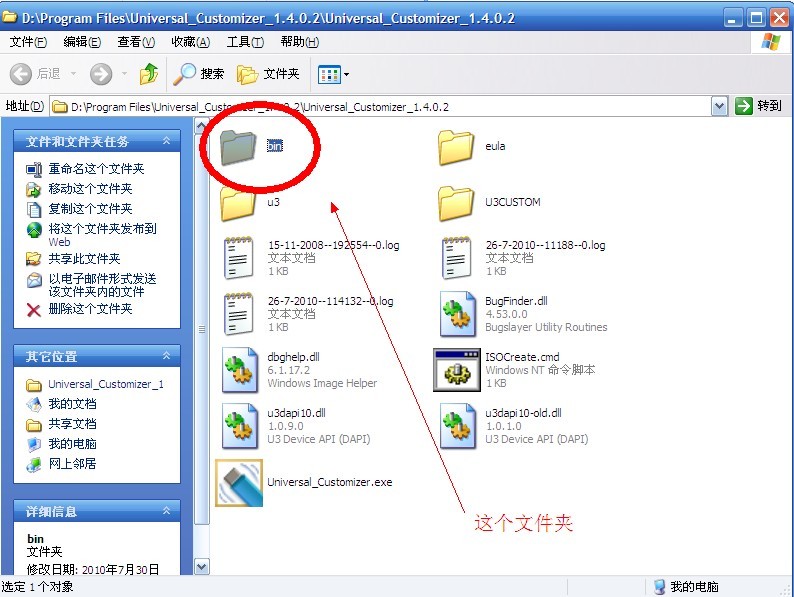

将需要量产的镜像命名为U3CUSTOM.iso(注:.iso为扩展名)
弄好准备工作以后,
我们打开量产工具(先插好U盘再打开)
如图:

在弹出来的许可协议里面,直接点击下一步,如图:
这时会提示备份U盘,并设置密码,
点击下一步:
这时,量产就开始了,到50%会一直不动,如果量产的文件很大的话,可能要很久,耐心等待就行了.
过一段时间以后,会提示你量产成功,直接点击Done就可以了.
恭喜,这时你就量产完成了,需要注意的是量产会格式化掉你们U盘,将你的U盘分为两个区,一个是CD,一个的磁盘.当然,你的U3系统也会没有,不过有办法合盘,就是直接提取原版的U3镜像文件,添加到你的ISO镜像里面,再生成ISO,可以用ultraiso来制作.不懂的可以问我.
另外,有很多人遇到8G或者16G的U盘量产变成了4G,这主要是由于你使用了老版本的量产工具造成的
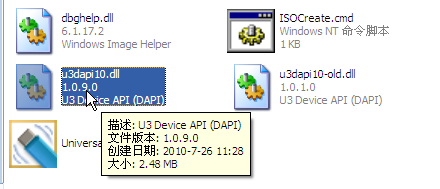
老版本的文件版本为1.0.1.0(0.9M)(量产后会将8G或16G的U盘变成4G),新版的文件为1.0.9.0(2.48M)(最大可以支持16G U盘),呵呵,这个文件很难下载到哦,我可是到无忧论坛里面找到的,我发的量产工具就是最新版本的,大家放心好了!
注意:量产不可怕,最多就是U盘被格式化而已,不会坏的,没成功的话,再次量产就行了.
量产有什么用?
量产可以将ISO镜像量产到U盘里面,比如XP系统安装盘,PE维护盘,量产后就可以像DVD光碟一样装系统了.呵呵,不多说,不懂的说了也不明白,知道的自己下了试着弄.电脑就是要多折腾,嘿嘿~
下载地址:
BY:小鸟飞飞